Nắm rõ cách sao lưu dữ liệu trên iPhone là thủ thuật cần thiết với các fan nhà táo, bởi thường xuyên sao lưu dữ liệu sẽ giúp bạn không bị bối rối hay mất đi những thông tin quan trọng khi điện thoại bị hư hoặc bị lấy cắp. Mọi thông tin lưu trữ của bạn như danh bạ, email, hình ảnh, video v.v… sẽ được sao lưu miễn phí và dễ dàng hơn khi bạn cần chuyển đổi dữ liệu từ máy này sang máy khác. Vậy làm thế nào để sao lưu dữ liệu trên điện thoại iPhone?
>>> Khám phá ngay: IOS 14 có gì mới?
Nếu bạn đang loay hoay tìm cách sao lưu dữ liệu trên chiếc táo khuyết thì nay bài viết này 3GViettel.vn sẽ bật mí bạn 2 cách sao lưu mọi thông tin cực kỳ đơn giản. Cụ thể: bạn có thể sử dụng tài khoản iCloud để bảo toàn dữ liệu trên iphone, hoặc dùng máy tính sao chéo dữ liệu thông qua itunes. Chi tiết về cách thực hiện như thế nào thì mời bạn tham khảo nội dung sau đây nhé.
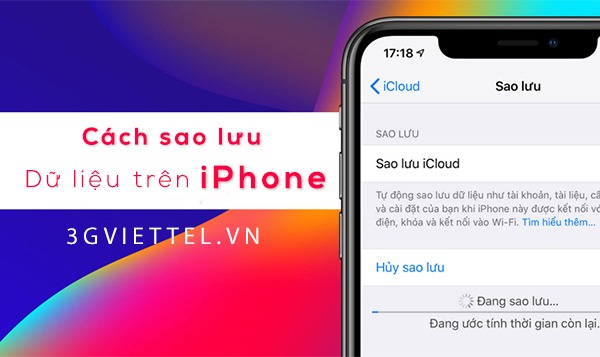 Làm thế nào để sao lưu dữ liệu trên iPhone nhanh nhất?
Làm thế nào để sao lưu dữ liệu trên iPhone nhanh nhất?
Hướng dẫn 2 cách sao lưu dữ liệu trên iPhone cực kỳ đơn giản:
Trước khi các sự cố bất ngờ ập đến làm ảnh hưởng toàn bộ dữ liệu trong máy thì tại sao bạn không phòng ngừa bằng cách thường xuyên sao lưu dữ liệu cá nhân trên chiếc iPhone của mình. Dù bạn đang sử dụng dòng điện thoại iPhone 6, iPhone 7 hay chiếc iPhone 11, 12 thì vẫn có thể áp dụng theo 1 trong 2 cách backup dữ liệu sau đây:
Cách 1. Sau lưu dữ liệu iPhone trên icloud:
Bước 1. Bạn vào phần Cài đặt > Tìm đến mục iCloud. Đăng nhập vào tài khoản iCloud của bạn. Sau đó, bạn chọn tiếp vào mục cần sao lưu như mail, danh bạ, lịch, lời nhắc v.v…Và bạn chỉ cần kéo nút sang bên phải để bật tính năng sao lưu
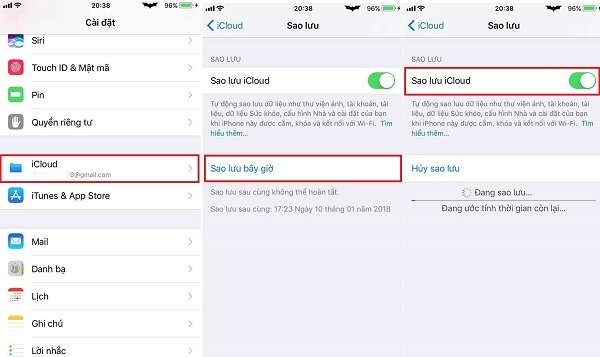
Bước 2. Chọn Sao lưu > Sao lưu bây giờ để đồng bộ dữ liệu hiện tại lên iCloud. Và chỉ cần 1 lần kích hoạt mọi thông tin của bạn sẽ được tự động sao lưu vào những lần tiếp theo mà không phải tao tác thêm.
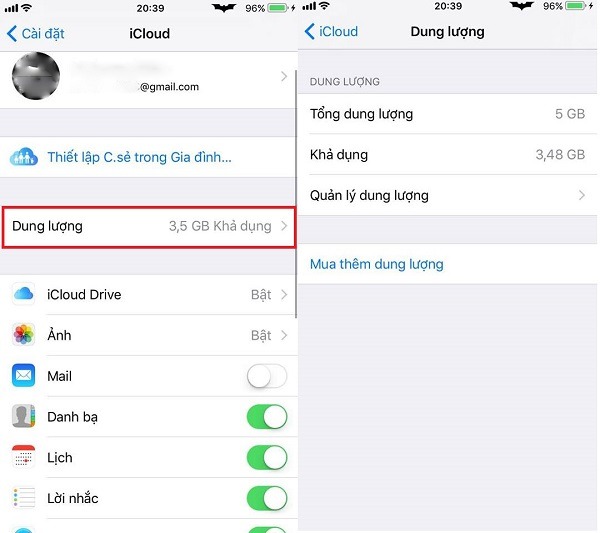
Lưu ý: Vì mọi thông tin đều được lưu trữ trên đám mây, vì thế việc sao lưu dữ liệu iPhone bằng iCloud đòi hỏi điện thoại của bạn phải thực hiện kết nối wifi hoặc dữ liệu di động (3G/4G). Tốc độ đường truyền càng cao thì quá trình backup dữ liệu càng nhanh.
>>> Xem ngay: Cách đăng ký 4G Viettel chỉ từ 10k cho điện thoại iPhone
Dung lượng lưu trữ miễn phí trên iCloud dành cho mỗi tài khoản là 5GB. Bạn có thể kiểm tra dung lượng còn lại trên tài khoản iCloud bằng cách chọn vào mục Dung lượng để quản lý hoặc có thể mua thêm dung lượng iCloud nếu như thông tin cần lưu trữ của bạn quá nhiều, vượt khỏi 5GB.
Cách 2. Hướng dẫn cách sao lưu dữ liệu trên iPhone bằng iTunes:
Nếu bạn e ngại về việc có quá nhiều thứ để backup nhưng lại không muốn mua thêm dung lượng lưu trữ trên iCloud thì đây sẽ là cách giúp bạn có thể thực hiện sao lưu và phục hồi dữ liệu iPhone thông qua iTunes. Cụ thể các bước tiến hành như sau:
Bước 1. Trên máy tính, bạn thực hiện mở ứng dụng iTunes.
Bước 2. Kết nối chiếc iPhone chứa thông tin cần lưu trữ bằng USB. Lúc này chiếc điện thoại sẽ hiện lên thông báo với nội dung tin cậy máy tính này? > Chọn vào mục tin cậy và chuyển sang bước tiếp theo.
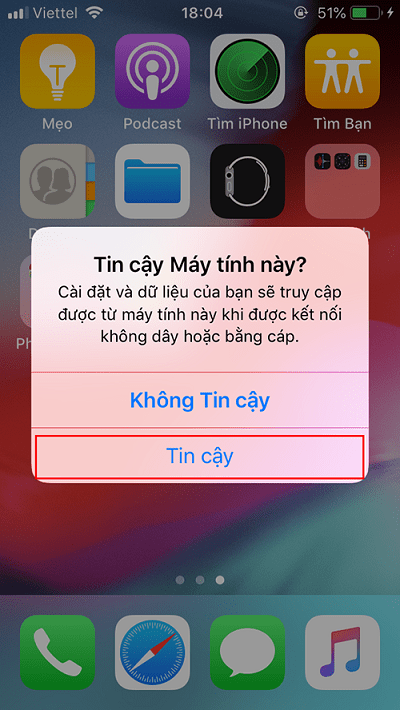
Bước 3. Quay về giao diện iTunes trên máy tính/PC, sau khi điện thoại của bạn đã được kết nối thành công thì chỉ cần chọn vào biểu tượng chiếc điện thoại như hình sau đây.
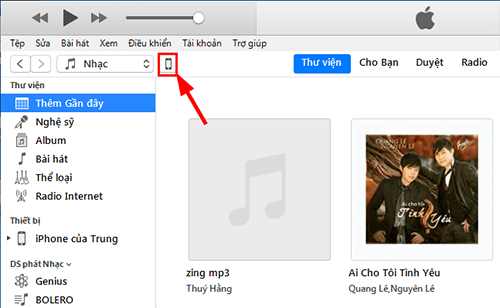
Bước 4. Tại mục này không chỉ hỗ trợ sao lưu dữ liệu từng iPhone sang máy tính mà bạn còn có thể kiểm tra toàn bộ thông số trên điện thoại của mình bao gờm tên máy đang dùng, phiên bản hệ điều hành trên điện thoại.
Để thực hiện backup dữ liệu trên điện thoại iPhone sang máy tính, tại mục Tự động sao lưu > Chọn vào máy tính này > Chọn sao lưu bây giờ. Bạn vui lòng kiên nhẫn chờ đợi nhé, quá trình này có thể sẽ mất của bạn vài phút.
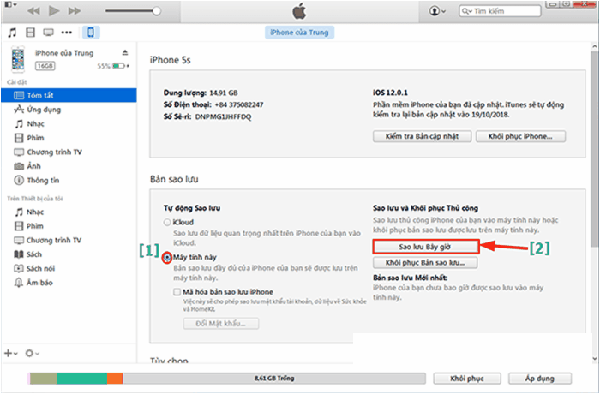
Bước 5. Để mở bản dữ liệu vừa backup. Bạn thực hiện như sau:
- Khi hệ thống thông báo quá trình sao lưu dữ liệu thành công, bạn click chọn vào góc màn hình > Nhấn vào tùy chọn (Ctrl + L).
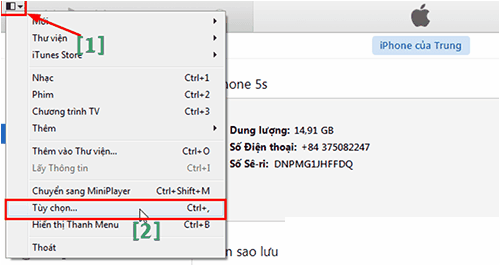
- Tại hộp thoại tùy chọn thiết bị > bạn click vào tab thiết bị và phần ô sao lưu thiết bị là thấy được bản Backup mà bạn vừa thực hiện.
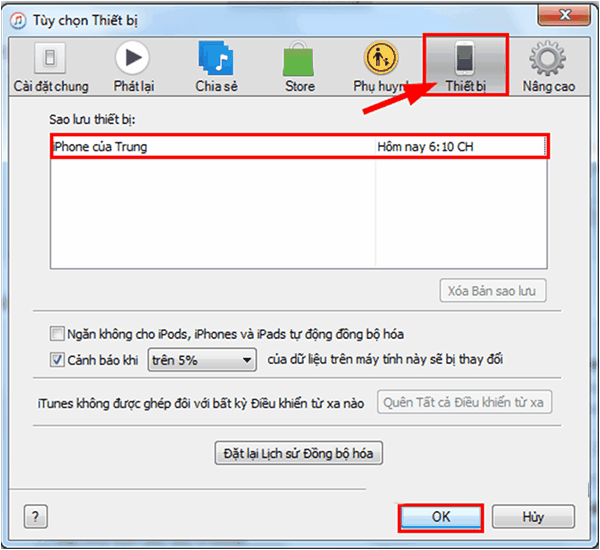
>>> Bạn đã biết cách cài đặt 4G Viettel cho điện thoại iPhone hay chưa?
Trên đây là thông tin hướng dẫn 2 cách sao lưu dữ liệu trên iPhone nhanh chóng và cực kỳ đơn giản. Chỉ cần lựa chọn cho mình 1 trong 2 cách trên đây để thực hiện lưu trữ lại dữ liệu khi cần thiết nhé!